怎样用Photoshop制作个性立体像素文字
软件云 人气:0像素立体字制作并不难,不过要掌握好方法。过程:先制作像素字,可以用像素字体,然后制作一个有透视的立方体,最后把文字像素换成立方体即可。最终效果

一、现在PS中新建一个50 * 17像素的画布。选择文字工具,选择宋体,12点,无。然后把画布放大到800%,这样就可以得到像素级别的文字效果。
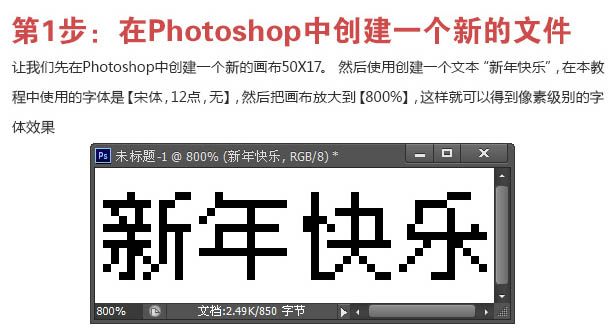
二、再新建一个640 * 480像素的文件,把画布放到到300%。好了现在我们已经得到2个画布。
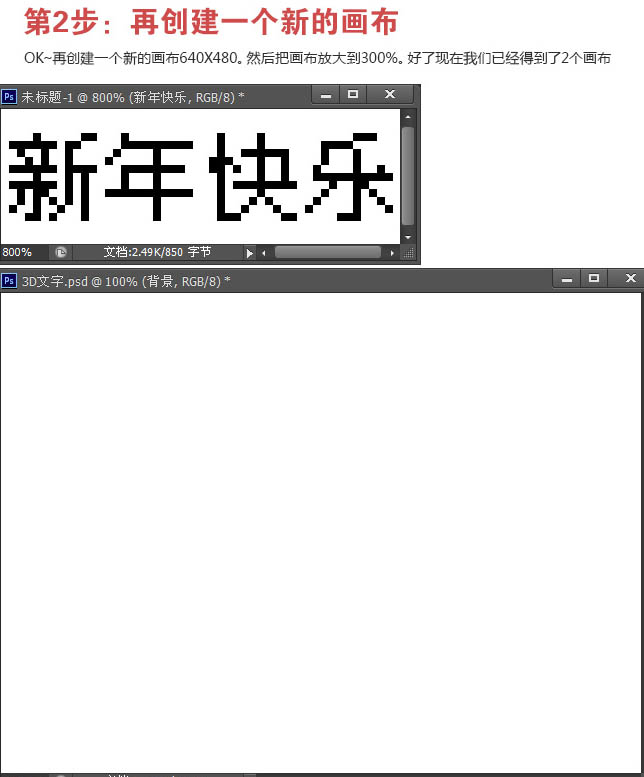
三、在640 * 480像素的画布上,用形状工具画出基础形状,大小没有限制,只要你的画布放得下,如下图。
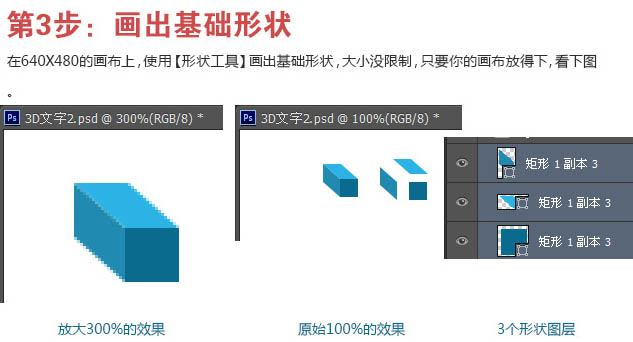
四、做好基础的形状后,把他们放到一个组或者合并成智能图层。开始堆积木,也就是堆字体。(注:堆字体的时候从右下方开始堆,这样可以避免每次因为使用ALT拖到图层导致被前面图层档住。)
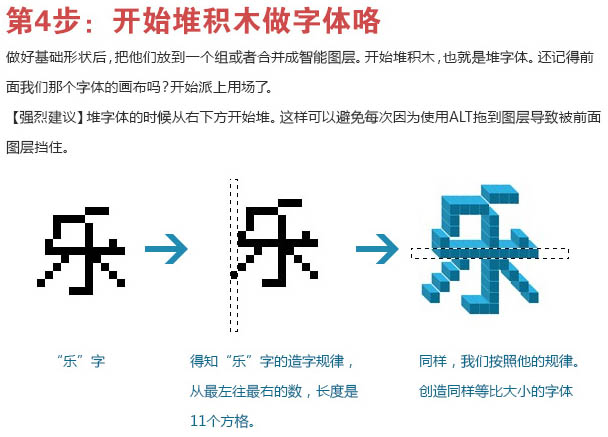
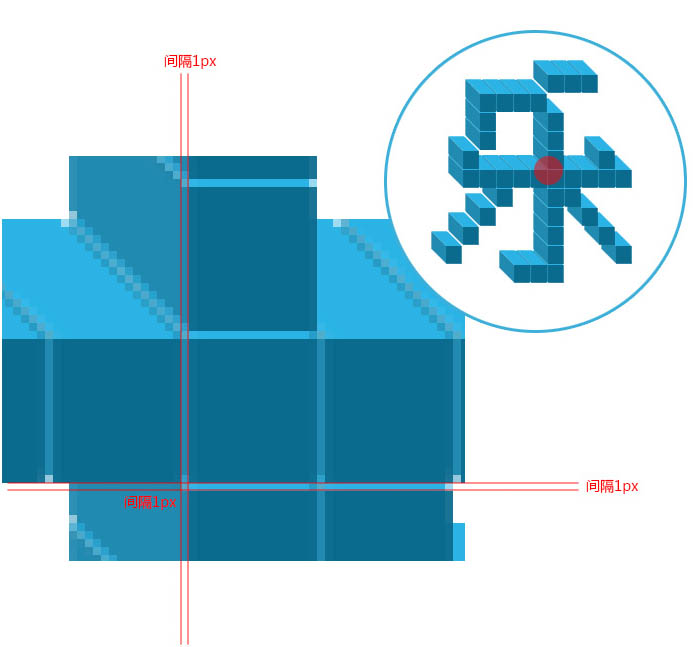
堆积木的时候要特别注意每一个方块的上下左右斜的间隔,因为他会影响到最终的效果。
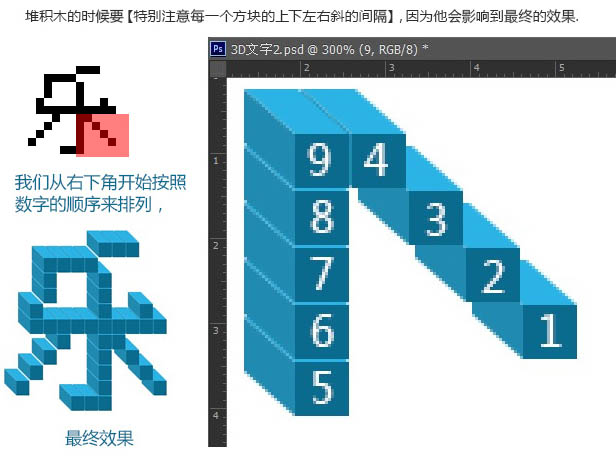
发现没有?我们把后面的2个四边形透明度调低后,看到前面的正方形字体跟原来的宋体12PX是一样的。
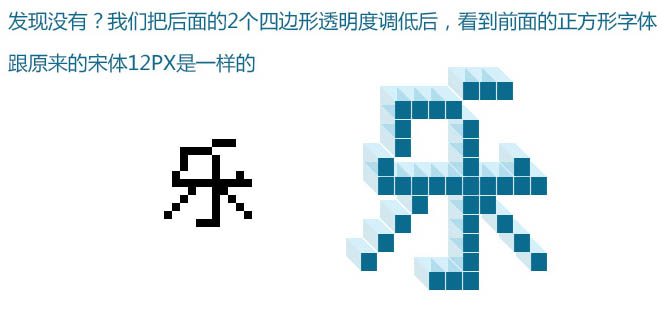
五、用上面同样的方法继续做其它文字,效果如下图。你有能耐吗?慢慢堆,不可以粗线一个像素的差别。当然字体的颜色可以随自己的喜好改变。
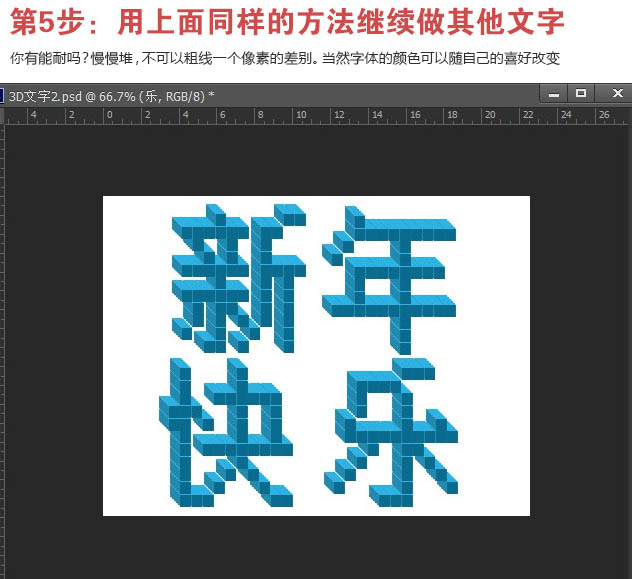
六、把所有的文字选中,然后按Ctrl + T 变形。
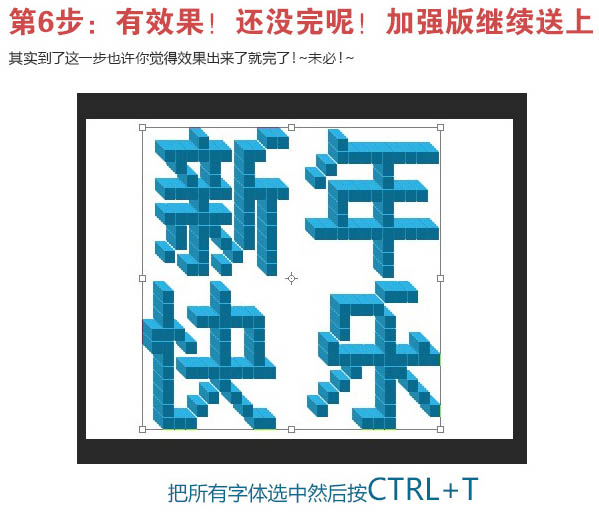
然后看到上方粗线的状态栏木有,点这里,输入-20,回车确认。那么你就会看到,本教程的精髓之处,真正的立体效果。

七、最后可以自己装饰一下,加强立体效果。看完之后,是否觉得其实很简单呢?当然你可以自己再画一些装饰或光影,来加强立体感。

最终效果:

加载全部内容